Trova aiuto ora
Cerca le informazioni che ti servono nella dettagliata sezione FAQ
Monitoraggio del Dark Web
Cos’è il dark web e il monitoraggio del dark web?
Quando si parla di dark web, in genere si intende la parte spaventosa di Internet che non è accessibile attraverso i browser standard; si pensa che sia l’area utilizzata da malintenzionati e hacker per attività furtive e illegali. A grandi linee, questo è vero. È qui che i dati violati (come i login e le password che tutti noi utilizziamo durante le nostre attività online quotidiane, visitando e accedendo ai nostri siti preferiti) vengono acquistati e venduti dagli hacker. I login e le password degli utenti finali sono molto preziosi perché forniscono agli hacker i mezzi per entrare negli account personali. Inoltre, anche i dati incompleti o parzialmente legittimi rendono possibile il furto di identità.
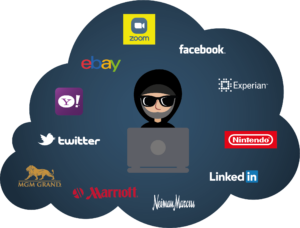
Da dove provengono i dati violati? La maggior parte proviene da attacchi informatici fatti da malintenzionati: criminali informatici che violano grandi aziende. Ad esempio, Yahoo! ha subito più di un attacco; il primo è avvenuto nel 2014 e ha coinvolto oltre 500 milioni di account. Più di recente, nel 2021, T-Mobile è stata violata e sono stati colpiti i dati di 50 milioni di clienti e potenziali tali.
Ma non sempre le violazioni sono dovute a un attacco informatico esterno; esse possono verificarsi quando un dipendente scontento si appropria di dati per danneggiare l’azienda, o anche solo quando un insider commette un errore che fa sì che i dati che sarebbero dovuti rimanere privati vengano inavvertitamente divulgati o resi accessibili a estranei.
Ad esempio, nell’aprile del 2021, Facebook ha subito una fuga di notizie su 533 milioni di utenti.
Le violazioni di cui si parla nei notiziari ci ricordano costantemente il valore dei nostri dati: login e password sono un obiettivo primario!
Il monitoraggio del dark web prevede l’analisi di grandi quantità di dati di note violazioni, alla ricerca di login e password per poi fornire informazioni in un formato attivabile che consenta ai proprietari delle credenziali e delle informazioni di identificazione personale (PII) di proteggersi.
Monitoraggio del Dark Web con ARC
Sticky Password ha collaborato con Crossword Cybersecurity PLC nel Regno Unito per fornire un controllo delle credenziali in tempo reale attraverso il loro sistema ARC, leader del settore.
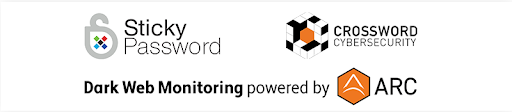
Precedentemente disponibile solo per i clienti aziendali, il potente servizio di controllo delle credenziali di Crossword Cybersecurity è ora disponibile per i privati e le piccole imprese tramite l’interfaccia Dark Web Monitoring powered by ARC di Sticky Password all’interno del dashboard di sicurezza dell’applicazione su Windows e Mac desktop (Android e iOS in arrivo).
Gli abbonati annuali a Sticky Password Premium, che includono Sticky Password per i team (tutte le postazioni), avranno accesso ad ARC per la durata dell’abbonamento di un anno e dei successivi rinnovi. I clienti di Sticky Password Lifetime riceveranno l’anno iniziale del servizio ARC incluso nella loro licenza, con un’opzione di rinnovo conveniente (disponibile in incrementi di 1 anno).
Come funziona il monitoraggio del dark web?
Per determinare se le vostre password sono state esposte in una violazione di dati, Sticky Password prepara una richiesta unica e anonima al database ARC di Crossword Cybersecurity. La risposta torna a Sticky Password, dove viene analizzata al suo interno sul vostro dispositivo per verificare se le password sono state trovate nei dati violati; le vostre password non vengono mai inviate al di fuori del vostro dispositivo.
Come si avvia il monitoraggio del dark web?
I clienti di Sticky Password Premium hanno accesso al servizio di monitoraggio del dark web tramite la nuova Security Dashboard.
Requisiti:
A causa dell’imprevedibile ma inesorabile verificarsi delle violazioni dei dati, Sticky Password controlla continuamente se sono disponibili nuovi dati sulle violazioni.
Per avviare il monitoraggio del dark web (DWM) per il vostro account Sticky, è sufficiente scegliere l’impostazione Manuale o Automatica nella casella a discesa della dashboard Sicurezza.
NOTA: questa operazione richiede un po’ di tempo. La notifica di eventuali problemi viene visualizzata nella sezione Approfondimenti sulla sicurezza.
Dopo il controllo iniziale, è possibile avviare una nuova scansione del database facendo clic su Controlla Ora sotto il campo dell’impostazione manuale. Sticky Password cercherà tutte le modifiche apportate dall’ultima scansione e le confronterà con gli ultimi dati disponibili relativi alle violazioni conosciute.
NOTA: questa operazione richiede un po’ di tempo. La notifica di eventuali problemi viene visualizzata nella sezione Approfondimenti sulla sicurezza.
Dopo il controllo iniziale, quando si apportano modifiche ai propri accessi/password, Sticky Password verifica automaticamente i nuovi dati con quelli della violazione. La notifica viene visualizzata nella sezione Approfondimenti sulla sicurezza.
Proteggete i vostri dati con l’autenticazione a due fattori
Aumentate la sicurezza dei vostri dati attivando l’Autenticazione a due fattori (2FA).
Una volta attivata, ogni volta che si sblocca il database, viene richiesto di inserire un ulteriore codice di sicurezza univoco dopo aver inserito la password principale.
Che cos’è l’autenticazione a due fattori?
L’autenticazione a due fattori (2FA) consiste nell’utilizzo di due informazioni per l’autenticazione, ciascuna delle quali proviene da una fonte indipendente. La richiesta di uno o più componenti aggiuntivi per consentire l’accesso aumenta la sicurezza perché c’è una bassa probabilità che più fonti non collegate siano state violate contemporaneamente. Questo significa che il vostro account è ancora più sicuro, perché anche se un hacker riuscisse ad accedere alla vostra Master Password, è improbabile che possa avere fisicamente anche il vostro smartphone abbinato alla 2FA.
Requisiti di configurazione
Importante: quando la 2FA è abilitata, sarà necessaria una connessione a Internet ogni volta che si sblocca il database.
Abilitazione dell’autenticazione a due fattori
Dopo aver installato l’app Google Authenticator sul vostro dispositivo Android o iOS e aver installato l’ultima versione disponibile di Sticky Password su ciascuno dei vostri dispositivi, seguite questi passaggi:
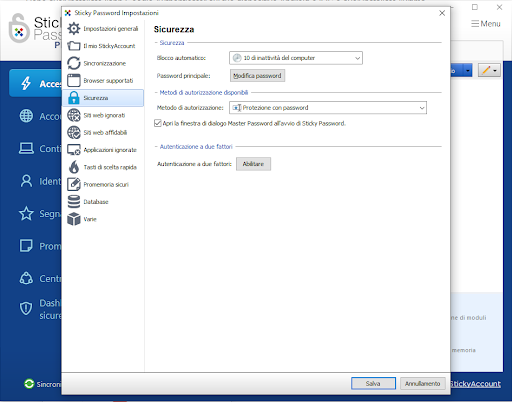
Dopo aver letto la notifica che quando è abilitata la 2FA, sarà necessaria una connessione a Internet per sbloccare il database di Sticky Password, fate clic su Avanti.
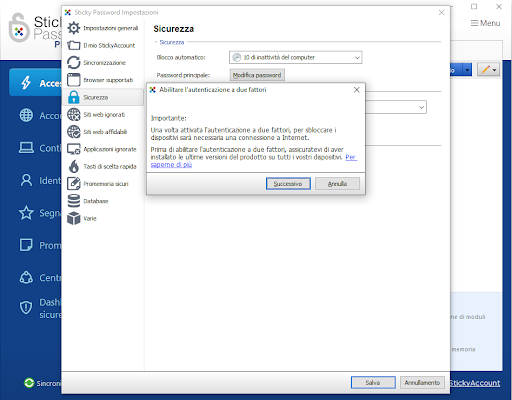
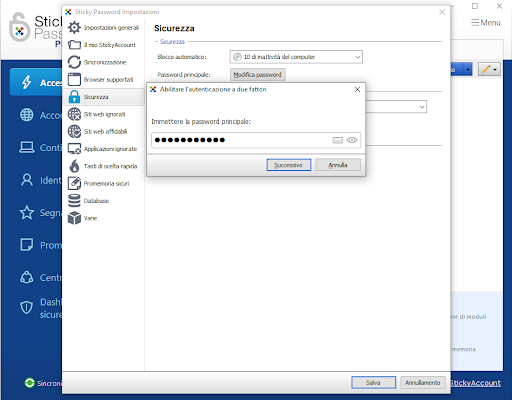
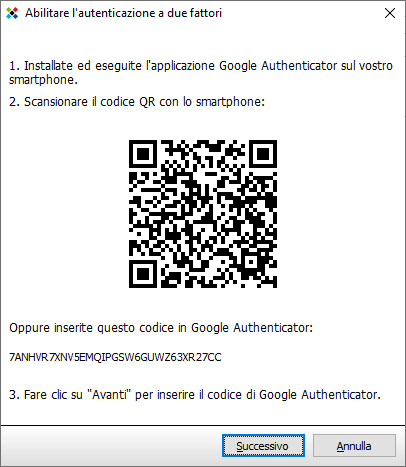
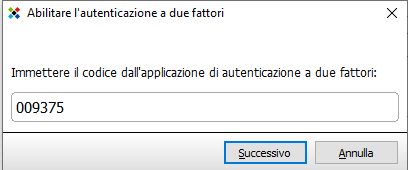
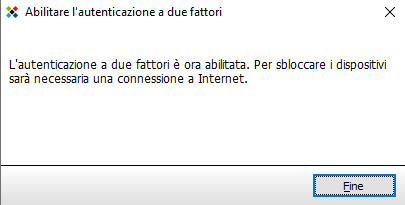
Sblocco della Sticky Password quando è abilitata la 2FA
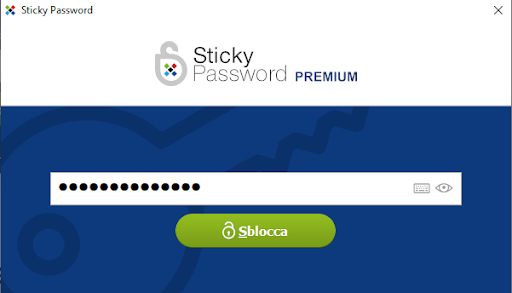
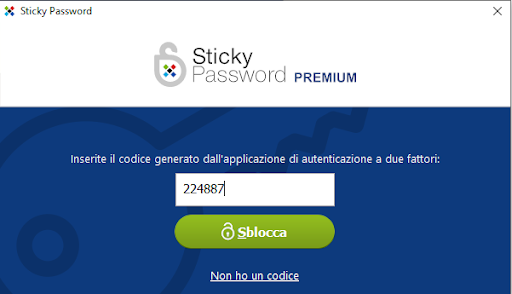
Cosa devo fare se non ho accesso all’app Google Authenticator collegata alla mia Sticky Password?
Se per qualsiasi motivo, ad esempio smarrimento o furto del dispositivo, non si ha accesso al dispositivo mobile che contiene l’app Google Authenticator, è possibile bypassare temporaneamente la 2FA utilizzando la propria e-mail (StickyID) per sbloccare Sticky Password in caso di emergenza. Seguite questi passaggi:
Importante: per motivi di sicurezza, questo codice unico scadrà tra 20 minuti.
Se avete perso definitivamente l’accesso al dispositivo su cui è installata l’app Google Authenticator, ad esempio perché l’avete smarrita o avete effettuato l’aggiornamento ad un nuovo dispositivo, sarà necessario disattivare la 2FA per il vostro StickyAccount e poi riattivarla con il nuovo dispositivo.
Disabilitare l’autenticazione a due fattori
La 2FA può essere disattivata nel menu Impostazioni dell’applicazione Sticky Password installata sul computer Windows o nelle Preferenze di Sticky Password sul Mac.
Nota: utilizzate la 2FA su più dispositivi? Dopo aver disabilitato la 2FA sul vostro Windows/Mac, dovrete confermare la disabilitazione della 2FA sugli altri dispositivi. La prossima volta che accederete su ogni dispositivo a Sticky Password, vi invieremo un’e-mail con un codice PIN speciale che dovrete inserire.
Nota: dopo aver disabilitato la 2FA in Sticky Password, non è necessario disinstallare l’app Google Authenticator sul telefono.
Riabilitare la 2FA
L’applicazione Google Authenticator creerà una nuova voce GA (Account GA) per Sticky Password che:
Ho dimenticato la mia Master Password, cosa posso fare?
Ho dimenticato la mia Master Password, cosa posso fare?
La Master Password è la password creata durante l’installazione e la configurazione di Sticky Password. Consente di sbloccare il database delle password crittografate e di accedere ai dati salvati in Sticky Password. La Master Password non viene memorizzata da nessuna parte. Se hai dimenticato la tua Master Password, non siamo in grado di “inviarla nuovamente” e non è possibile “resettarla” per ottenere l’accesso al vostro StickyAccount.
La password principale
Ecco alcuni promemoria che possono aiutarti a ricordarla o ad inserirla con precisione.
La password principale:
Assicurati che le impostazioni della tastiera siano le stesse di quando hai creato la Master Password. Questo include il controllo del tasto CapsLock, del NumLock e di qualsiasi altra impostazione che possa influenzare il layout della tastiera. Per vedere la password principale mentre la si digita quando si sblocca Sticky Password, assicurati di utilizzare l’icona dell’occhio a destra del campo di immissione.
NON è possibile recuperare una Master Password persa.
NON è possibile recuperare una Master Password persa.
Noi di Sticky Password non abbiamo accesso alla tua Master Password. Per motivi di sicurezza, non viene memorizzata da nessuna parte. Per questo motivo, non è possibile recuperare una Master Password smarrita.
Se hai dimenticato la tua Master Password, non potrai più recuperare le tue password e i tuoi login dal database criptato o accedere al tuo StickyAccount. Sarà necessario reimpostare il tuo StickyAccount e reinstallare Sticky Password su tutti i tuoi dispositivi come segue:
La reimpostazione del tuo StickyAccount e del database cancellerà tutti i dati della tua Sticky Password legati a questo StickyID e non potrà essere annullata. I termini della licenza verranno trasferiti al nuovo StickyAccount, purché si mantenga lo stesso indirizzo e-mail (StickyID) nei passaggi successivi.
La Master Password protegge anche l’accesso al tuo StickyAccount che contiene la tua licenza, l’elenco dei dispositivi affidabili e i backup criptati nel cloud (se state sfruttando questa funzione). Per questo motivo, è necessario reimpostare il proprio StickyAccount online.
Per reimpostare il tuo StickyAccount fate clic sul seguente link, dove ti verrà chiesto di inserire il tuo StickyID (indirizzo e-mail registrato). Riceverete quindi un’e-mail con uno speciale codice di sicurezza che dovrete inserire per verificare la tua identità e la richiesta di reset.
Resettare il mio StickyAccount online e cancellare il database delle password
Dopo aver eseguito un reset del tuo StickyAccount online:
Dopo aver reinstallato Sticky Password sul dispositivo principale, è necessario reinstallarlo
sugli altri dispositivi:
Come disinstallare l’applicazione dal dispositivo senza salvare i dati
Puoi anche contattare il nostro servizio di assistenza clienti dal tuo indirizzo e-mail (StickyID) inviando un’e-mail a [email protected]
Il nostro team di assistenza ti aiuterà a reimpostare il tuo StickyAccount e ti assisterà con i passi da seguire per iniziare ad usare Sticky Password con una nuova Master Password.